Mac'te Geçmişi Doğru Şekilde Nasıl Bulursunuz: Basit Bir Kullanıcı Kılavuzu
Mac kullanırken, tarama kayıtları, arama geçmişleri, önbellek dosyaları vb. otomatik olarak kaydedilir. Zamanında temizlenmezse, bu veriler kişisel gizliliğinizi açığa çıkarabilir veya çok fazla depolama alanı kaplayabilir. Benzer bir sorunla daha önce karşılaştığınızı ve bilmediğinizi varsayalım Mac'te tarih nasıl temizlenirBu durumda, bu makale gizliliğinizi korurken ve Mac'inizin verimli bir şekilde çalışmasını sağlarken onu kolayca temizlemenize yardımcı olacak ayrıntılı ve pratik adımlar sağlayacaktır.
SAYFA İÇERİĞİ:
Bölüm 1. Mac'te Geçmiş Nasıl Bulunur
Mac'inizdeki geçmişinizi temizlemeden önce, geçmişi nasıl görüntüleyeceğinizi ve yöneteceğinizi bilmeniz önemlidir. Bunu doğru yapmak, gizliliği korumak veya gereksiz verileri temizlemek için çok önemlidir. Mac için varsayılan tarayıcı olarak, şimdi Safari üzerinden geçmişi nasıl görüntüleyeceğinize dair ayrıntılı adımları ele alacağız:
1 Adım. Mac'inizde Safari'yi tıklayın ve başlatın.
2 Adım. Safari menü çubuğunun en üstündeki Tarihçe seçeneği.
3 Adım. Seç Tüm Geçmişi Göster En ayrıntılı geçmiş listesini görmek için açılır menüden seçim yapın veya Geçenlerde kapandı, size son görüntülenen sayfaları gösterecektir.
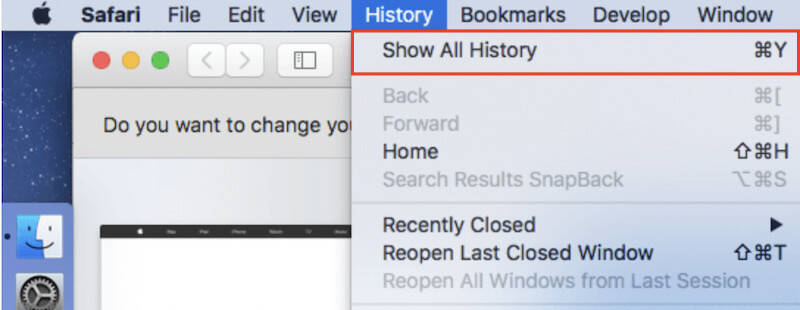
Bölüm 2. Mac'te Geçmişi Tek Tek Nasıl Temizlersiniz
Mac'inizdeki geçmişi bulduktan sonra, Mac'te geçmişi nasıl temizleyeceğinizi öğrenmek önemlidir. Zamanında temizlenmezse, bu kayıtlar çok fazla depolama alanı kaplayabilir ve kişisel bilgileri açığa çıkarabilir. Ardından, tarama deneyiminizin sorunsuz çalışmasını sağlamak için en popüler tarayıcılarda geçmişinizi nasıl sileceğinize bakacağız.
Safari
1 Adım. Safari tarayıcısını açın. Üst menü çubuğunda, Tarihçe seçeneği. Aşağıya doğru kaydırın ve seçin Geçmişi Temizle açılır menüden.
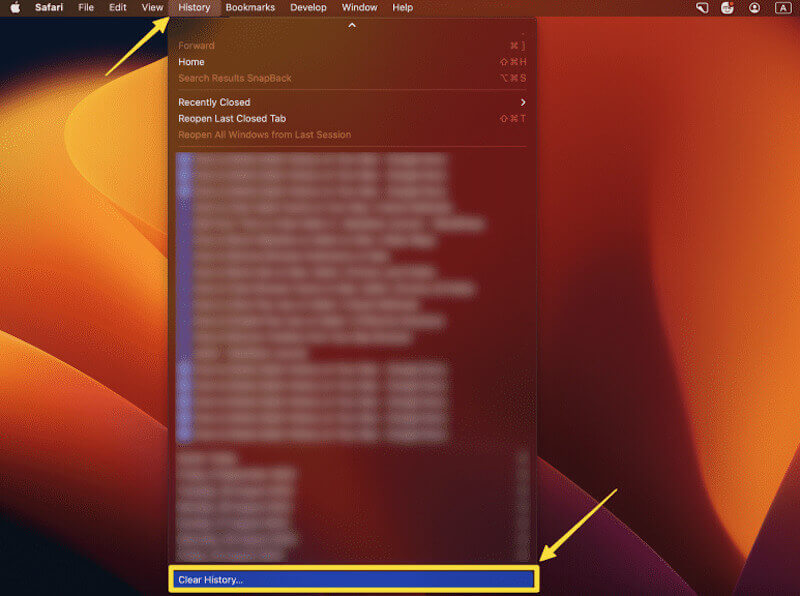
2 Adım. Ardından, farklı zaman ufukları için seçeneklerin bulunduğu bir pencere göreceksiniz, örneğin: Son saat, Bugünya da tüm tarih.
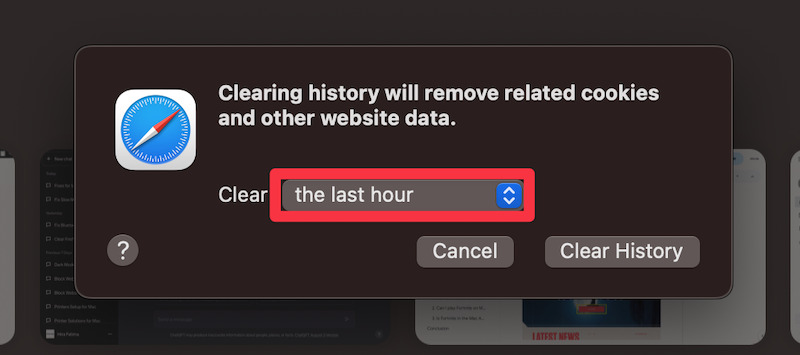
3 Adım. Gereksinimlere göre silmek istediğiniz geçmişin zaman aralığını kontrol edin ve ardından tıklayın Geçmişi Temizle seçili geçmişi silmek için. Bir yer imini yanlışlıkla silerseniz, ilgili verileri şu şekilde kurtarabilirsiniz: Safari yer imlerini geri yükleme.
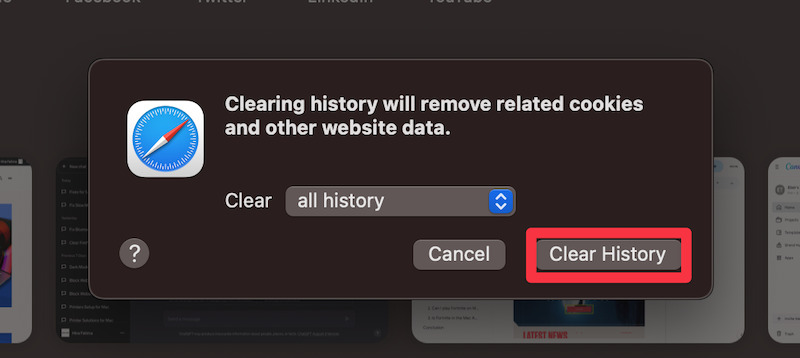
krom
1 Adım. Chrome ana sayfasına geldiğinizde farenizi şuraya getirin: üç noktalı sağ üst köşedeki düğmesine basın ve seçin Diğer Araçlar > Temiz Tarama Açılır menüden veriler.
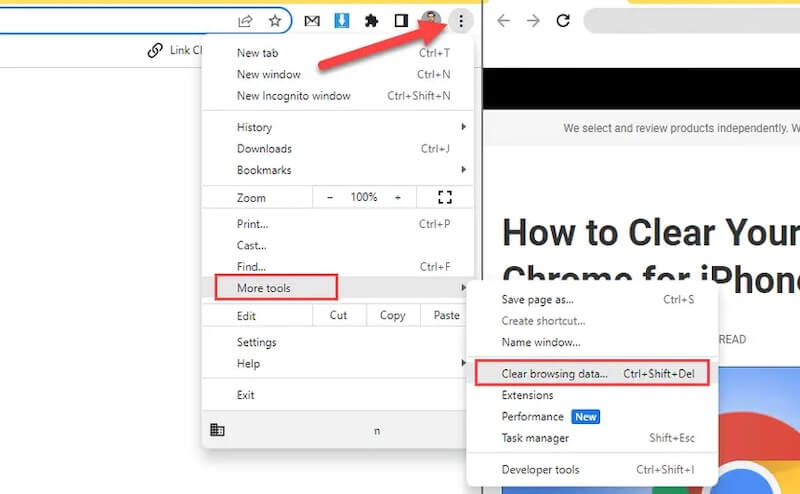
2 Adım. Tıkla Tarama Verilerini Temizle soldaki yeni sayfadaki seçeneği seçin. Ardından, temizlemek istediğiniz zaman aralığını seçin, örneğin son 24 saat, 7 günya da Tüm geçmis. Tarama geçmişi seçeneğini işaretleyin; gerekirse önbelleğe alınmış diğer veriler temizlenebilir.
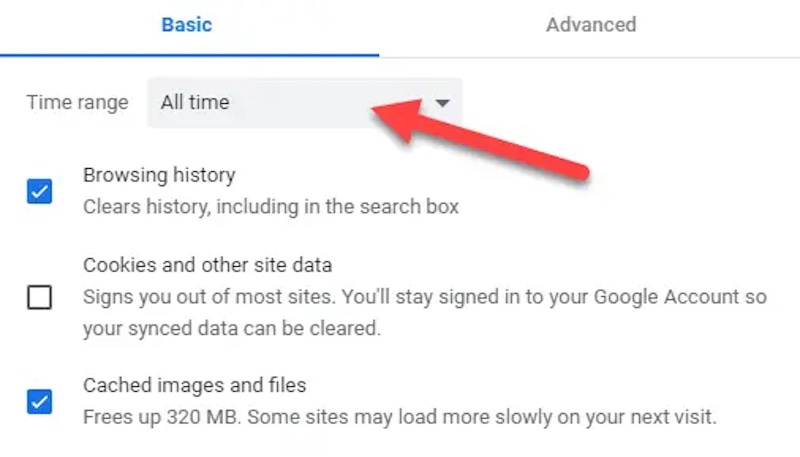
3 Adım. Son olarak tıklayın Net veriler Chrome'da seçtiğiniz tüm geçmişi silmek için.
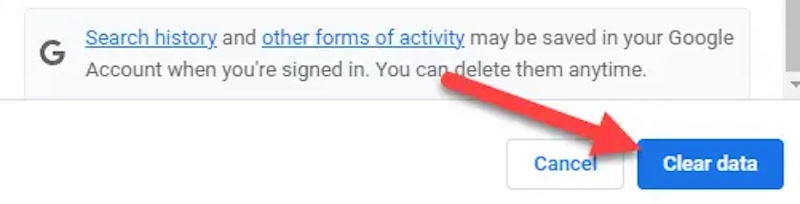
Firefox
1 Adım. Firefox'u açtıktan sonra şunu seçin: Tarihçe Üst araç çubuğunda. Açılır menü açıldığında, tıklayın Yakın Geçmişi Temizle.
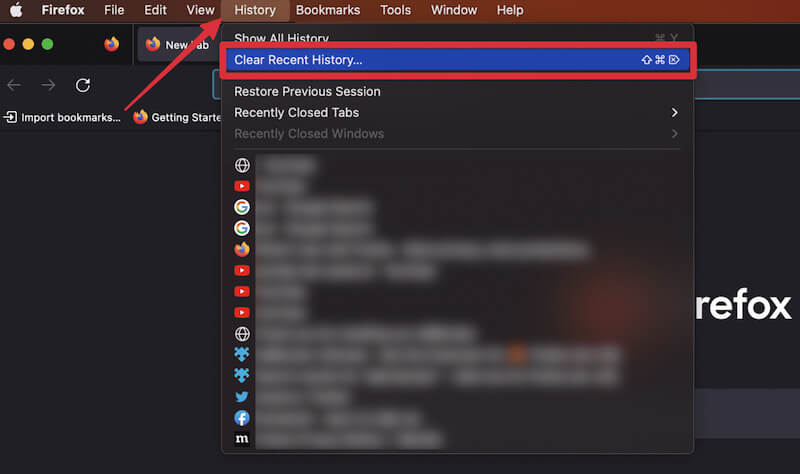
2 Adım. Açılan pencerede, ihtiyaçlarınıza göre temizlemek için zaman aralığını ve veri türünü seçebilirsiniz. Geçmişin kontrol edildiğinden emin olduktan sonra, Şimdi Temizle Tüm geçmişi silmek için sağ alt köşedeki butona tıklayın.
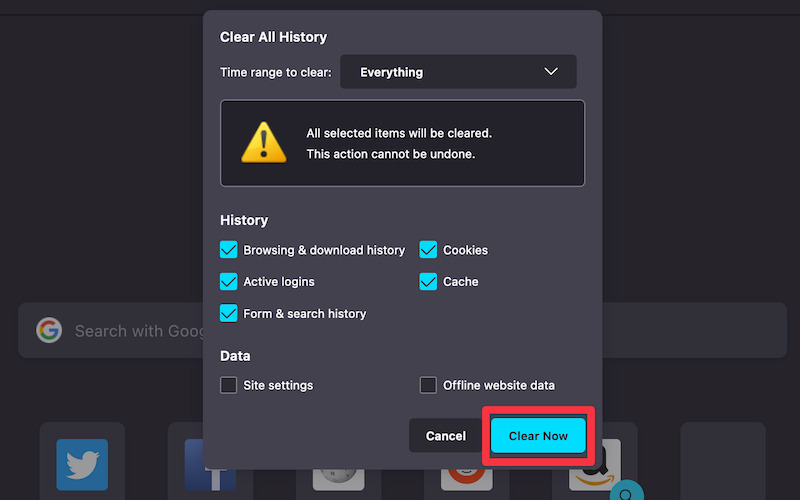
Bölüm 3. Mac'te Geçmişi Tek Seferde Nasıl Temizlersiniz
Mac'te geçmişi daha verimli bir şekilde nasıl temizleyeceğinizi öğrenmek istiyorsanız, tarayıcıyı tek tek silmek yerine profesyonel bir temizleme aracı seçmeniz akıllıca olacaktır. Birçok araç arasında, Apeaksoft Mac Temizleyici tarayıcı geçmişi, sistem önbelleği, uygulama verileri vb. dahil olmak üzere tüm geçmişinizi temizlemenize yardımcı olabilen güçlü bir yazılımdır ve sorunları hızlı bir şekilde çözmek isteyen kullanıcılar için idealdir.
Mac'teki Tüm Geçmişi Tek Seferde Temizle
- Mac'inizdeki tüm geçmişi algılar ve üzerine yazar.
- Tek tıkla temizleme özelliği, karmaşık işlemlere gerek kalmadan tüm geçmişin temizlenmesini sağlar.
- Gizlilik sızıntısını önlemek için hassas verileri etkili bir şekilde silin.
- En son Mac sistem ve uygulama sürümleriyle uyumludur.
Güvenli indirme

1 Adım. Öncelikle Apeaksoft Mac Cleaner'ı indirin ve kurulumu tamamlamak için talimatları izleyin. Yazılımı başlattıktan sonra, ana arayüzde üç işlevsel modül görülebilir, burada temizleyici temizlik ihtiyacına göre seçilir.

2 Adım. Bu fonksiyonda ayrıca birçok çöp türü vardır. Seç Sistem ÖnemsizMac'inizdeki en işe yaramaz verileri kaldırabilen.

3 Adım. Ardından, taramak düğmesine basın ve yazılım otomatik olarak Mac'inizde saklanan tüm geçmişi arayacaktır. Tarama süresi genellikle yalnızca birkaç saniye sürer.

4 Adım. İşiniz bittiğinde, Görüntüle sağdaki düğmeye tıklayın ve tarayıcı geçmişi, uygulama önbellekleri ve daha fazlası dahil olmak üzere ayrıntılı bir veri listesi göreceksiniz. Temizlemeniz gerekeni seçin ve Temiz butonuna basın. Yazılım temizleme işini otomatik olarak tamamlayacaktır.

Temizleme işlemi çok hızlıdır ve tamamlandığında, geçmişinizin tamamen silindiğini ve kurtarılamayacağını bildirir. Daha sonra tarayıcınızı veya sistem günlüğünüzü yeniden açarak geçmişin silindiğini doğrulayabilirsiniz. Ayrıca yazılım, temizlemenin etkisini anlamanıza yardımcı olmak için size boş depolama alanını gösterecektir.
Bölüm 4. Mac'te Geçmişi Temizlemenin Faydaları
Yukarıdaki ayrıntılı adımları izleyerek, Mac'te geçmişi nasıl temizleyeceğiniz sorununu kolayca çözebilirsiniz. Bunu yaptıktan sonra, cihazınızın çok daha sorunsuz çalıştığını görebilirsiniz. Bu sizin hayaliniz değil; Mac'inizin geçmişini temizlemenin etkisidir ve bundan çok daha ötedir.
Gizliliğinizi korumak
Tarama geçmişini ve sistem kayıtlarını silmek, özellikle paylaşılan cihazlarda veya herkese açık bir ortamda kullanıldığında hassas bilgilerin başkaları tarafından elde edilmesini etkili bir şekilde önleyebilir ve kullanıcı verilerinin güvenliğini daha da artırabilir.
Boş saklama alanı
Sistem önbelleğini ve geçmişini temizlemek, cihaz depolama alanını boşaltır, gereksiz verilerin birikmesini önler ve Mac'inizin sorunsuz çalışması için daha fazla kaynak sağlar.
Sistem performansını iyileştirin
Uzun süre temizlenmemiş geçmiş, sistemin gecikmesine veya yavaş çalışmasına neden olabilir. Temizleme, Mac'inizi en iyi durumda tutmanızı ve genel performansı iyileştirmenizi sağlar.
Güvenlik risklerini azaltın
Mac'inizde depolanan eski kayıtları ve önbellekleri silmek, kötü amaçlı yazılımların veya saldırganların geçmiş veriler aracılığıyla bilgi çalma olasılığını azaltarak cihazınızın güvenliğini artırır. Mac'te kullanıcıyı sil ve çok fazla veri varsa yeniden başlayabilirsiniz.
Uzun vadeli bakıma uygundur
Geçmişi düzenli olarak temizlemek, Mac'inizin ömrünü uzatırken cihazınızın günlük kullanımda verimliliğini korumasını sağlayan iyi bir cihaz yönetimi uygulamasıdır.
Sonuç
Özetlemek gerekirse, Mac'inizin geçmişini temizlemek, cihazınızı yıkamak gibidir. Yukarıda açıklanan basit adımlarla artık endişelenmenize gerek kalmayacak Mac'te geçmiş nasıl silinir, gizlilik güvenliğini sağlayın ve depolama alanını boşaltın. Geçmişinizi daha verimli bir şekilde yönetmek istiyorsanız, Apeaksoft Mac Cleaner iyi bir seçim olacaktır çünkü tüm verilerinizi kolayca temizlemenize yardımcı olacaktır.
İlgili Makaleler
Rehberimizi takip ederek, büyük üreticilerin iPhone veya Android telefonunuzdaki telefon görüşmesi geçmişinizi nasıl sileceğinizi öğrenebilirsiniz.
Bu kapsamlı kılavuzla bilgisayarda ve telefonda gizli geçmişi nasıl temizleyeceğinizi öğrenin. Talimatlarımızla çevrimiçi etkinliklerinizi gizli ve güvende tutun.
Uzun süreli kullanımdan sonra iPhone'unuzun daha az akıcı olduğunu hissedebilirsiniz, çünkü tüm geçmiş saklanacaktır. iPhone'unuzdaki geçmişi temizlemek ve yer açmak önemlidir.
Şu anda tarama geçmişinizi ve çerezlerinizi temizlemeniz mi gerekiyor? Neyse ki, bu makale tüm popüler web tarayıcıları için Android'de tarihin nasıl temizleneceğini gösteriyor.

